ฉันจะแปลง MP4 เป็น WAV ออนไลน์ฟรีได้อย่างไร
MP4 เป็นรูปแบบวิดีโอทั่วไปที่ผู้คนใช้ในชีวิตประจำวัน ในขณะเดียวกัน WAV ยังเป็นตัวเลือกที่ยอดเยี่ยมในการเก็บเสียงแบบไม่สูญเสีย แต่บางครั้งคุณอาจต้องการ แปลง MP4 เป็น WAV สำหรับการฟังบนอุปกรณ์ของคุณ ในสถานการณ์เช่นนี้สิ่งที่คุณต้องการคือตัวแปลงมืออาชีพที่สามารถแยกส่วนเสียงออกจากวิดีโอโดยไม่สูญเสียคุณภาพเสียง
ดังนั้นวันนี้เราจะเปรียบเทียบ MP4 และ WAV โดยละเอียดและแนะนำสิ่งที่ดีที่สุดให้กับคุณ ตัวแปลง MP4 เป็น WAV ทั้งออนไลน์และออฟไลน์
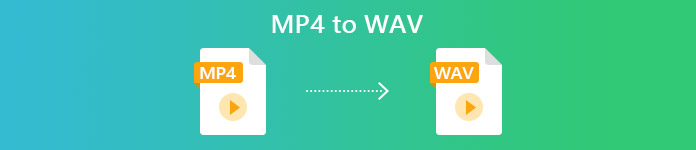
ส่วนที่ 1 MP4 กับ WAV
ความจริงแล้วไม่มีอะไรให้เปรียบเทียบระหว่าง MP4 และ WAV มากนัก ท้ายที่สุดมันเป็นรูปแบบที่แตกต่างกันสองรูปแบบที่ใช้ในสถานการณ์ที่แตกต่างกันรูปแบบหนึ่งสำหรับการจัดเก็บวิดีโอและอีกรูปแบบหนึ่งสำหรับการบันทึกเสียง แต่ทั้งสองประเภทเป็นประเภทไฟล์และสามารถมีเสียงดิจิทัลได้ จากนั้นตารางด้านล่างแสดงความแตกต่างบางประการ
| MP4 | WAV | |
| ประกอบด้วย | วิดีโอเสียงและคำบรรยาย | เสียงเท่านั้น |
| นามสกุลไฟล์ | .mp4, .m4a, .m4p, .m4b, .m4r และ. m4v | .wav และ. wave |
| พัฒนาโดย | องค์การระหว่างประเทศเพื่อการมาตรฐาน | IBM และ Microsoft |
| คุณสมบัติ | บีบอัดและสูญเสีย (โดยส่วนใหญ่) | ไม่บีบอัดและไม่สูญเสีย |
ส่วนที่ 2 ที่ดีที่สุด MP4 เพื่อ WAV Converter ออนไลน์
ตอนนี้คุณได้เรียนรู้ข้อดีของ 2 รูปแบบนี้แล้ว ถึงเวลาค้นหาตัวแปลง MP4 เป็น WAV ที่มีประโยชน์ซึ่งสามารถตอบสนองความต้องการในการแปลงของคุณได้ทั้งหมด
ที่นี่เราขอแนะนำให้คุณใช้เครื่องมือการแปลงทางเว็บที่ชื่อ FVC แปลงเสียงฟรีซึ่งสามารถช่วยคุณได้อย่างง่ายดาย แปลงไฟล์วิดีโอ MP4 เป็น WAV ออนไลน์ฟรี ส่วนที่ดีที่สุดของตัวแปลงออนไลน์นี้คือคุณสามารถใช้งานได้บนระบบปฏิบัติการใด ๆ เช่น Windows และ Mac OS โดยไม่ต้องดาวน์โหลดแพ็คเกจซอฟต์แวร์ขนาดใหญ่ สิ่งที่คุณต้องมีคือเบราว์เซอร์และเครือข่ายที่เสถียร จากนั้นคุณสามารถเปลี่ยนวิดีโอ MP4 เช่น MV และทอล์คโชว์เป็นไฟล์ WAV ได้โดยไม่ต้องยุ่งยาก
ทำตามขั้นตอนเหล่านี้ด้านล่างและคุณสามารถดำเนินการแปลงได้อย่างมืออาชีพเช่นกัน
ขั้นตอนที่ 1. คลิกลิงก์ด้านบนเพื่อเยี่ยมชมเว็บไซต์อย่างเป็นทางการของ FVC แปลงเสียงฟรี. คลิก เพิ่มไฟล์เพื่อแปลง ปุ่ม. จากนั้นคุณต้องดาวน์โหลดและติดตั้งตัวเรียกใช้งานอย่างง่าย
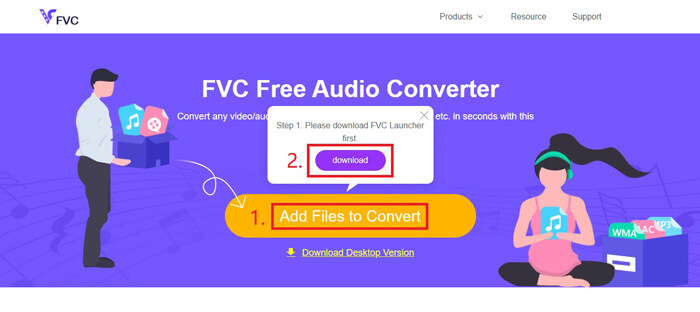
ขั้นตอนที่ 2. หลังจากการติดตั้งไฟล์ เปิด หน้าต่างจะปรากฏขึ้นทันที จากนั้นคุณสามารถเลือกวิดีโอ MP4 ที่คุณต้องการแปลง
ขั้นตอนที่ 3. เนื่องจากสิ่งที่คุณต้องการคือไฟล์ WAV ดังนั้นคุณต้องเปลี่ยนรูปแบบผลลัพธ์เป็น WAV. คลิก แปลง และค้นหาปลายทางการบันทึกสำหรับไฟล์ WAV ของคุณ
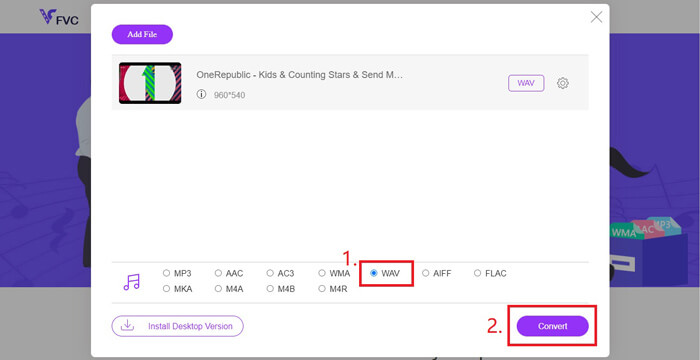
ขั้นตอนที่ 4. รอสักครู่ไฟล์ที่แปลงแล้วจะถูกบันทึกลงในคอมพิวเตอร์ของคุณโดยอัตโนมัติ
ส่วนที่ 3 แปลง MP4 เป็น WAV ด้วยความกล้า
หลายคนถามวิธีแปลง MP4 เป็น WAV ด้วย Audacity ดังนั้นเราจึงทำการวิจัยและพบว่าวิธีนี้อาจซับซ้อนเล็กน้อย เนื่องจาก Audacity ไม่สามารถเปิดไฟล์ MP4 ได้โดยตรงหากไม่มีอุปกรณ์เสริม FFmpeg ห้องสมุด. แต่โชคดีที่เราแก้ไขปัญหานั้นได้โดยใช้คุณสมบัติการบันทึกของ Audacity
สำหรับผู้ที่ไม่คุ้นเคยกับ Audacity มันเป็นฟรีแวร์เสียงโอเพ่นซอร์สและข้ามแพลตฟอร์มที่พัฒนาโดยอาสาสมัคร โดยปกติจะใช้สำหรับแก้ไขและบันทึกเสียงแบบหลายแทร็ก ในการส่งออกไฟล์ WAV จาก MP4 ด้วย Audacity คุณต้องทำตามขั้นตอนด้านล่างนี้
ขั้นตอนที่ 1. ค้นหาไฟล์วิดีโอ MP4 ที่คุณต้องการแปลงและเล่นกับเครื่องเล่นสื่อบนคอมพิวเตอร์ของคุณ เพื่อให้แน่ใจว่าจะไม่มีเนื้อหาใด ๆ หลุดออกไปโปรดหยุดวิดีโอชั่วคราวเมื่อคุณเปิดแล้วย้อนกลับไปที่จุดเริ่มต้น
ขั้นตอนที่ 2. ตอนนี้คุณสามารถเปิด Audacity ขั้นแรกคุณต้องปิดเสียงไมโครโฟนโดยเลื่อนระดับเสียงบันทึกไปที่ 0. จากนั้นปรับระดับเสียงของระบบตามที่คุณต้องการ คลิก บันทึก ปุ่ม.
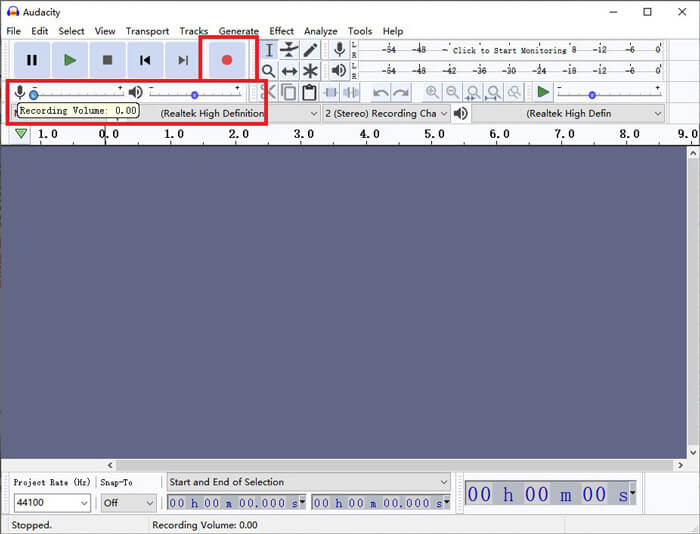
ขั้นตอนที่ 3. กลับไปที่เครื่องเล่นสื่อและเล่นวิดีโอ MP4 Audacity จะบันทึกส่วนเสียงของวิดีโอ เมื่อวิดีโอ MP4 จบลงคุณสามารถปิดเครื่องเล่นสื่อได้
ขั้นตอนที่ 4. กลับไปที่ Audacity แล้วคลิกไฟล์ หยุด ไอคอน. หลังจากนั้นโปรดไปที่ ไฟล์ ในแถบเมนูด้านบน หา ส่งออก แล้วเลือก ส่งออกเป็น WAV.
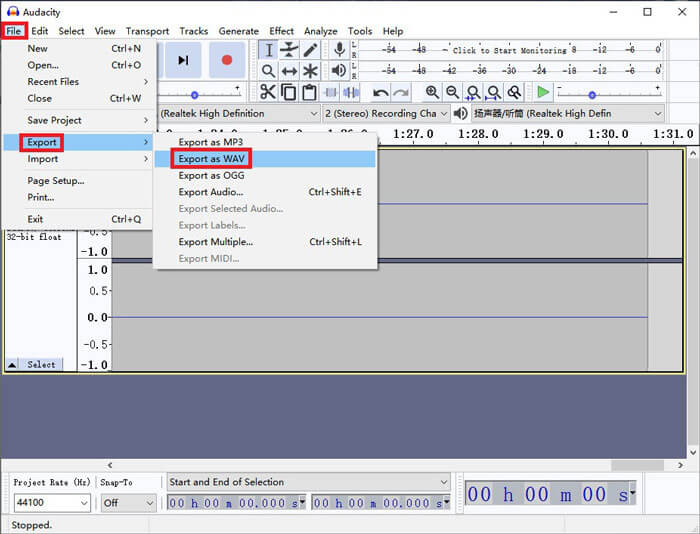
ขั้นตอนที่ 5. โปรดตั้งชื่อไฟล์เสียงนี้ก่อนบันทึกลงในคอมพิวเตอร์ของคุณ
ส่วนที่ 4. คำถามที่พบบ่อยเกี่ยวกับการแปลง MP4 เป็น WAV
1. ฉันจะแปลง MP4 เป็น WAV ใน iTunes ได้อย่างไร?
เปิด iTunes แล้วค้นหา แก้ไข จากแถบเมนูด้านบน จากนั้นเลือกการตั้งค่า ในหน้าต่างการตั้งค่าทั่วไปให้ค้นหา นำเข้าการตั้งค่า. จากนั้นเปลี่ยน นำเข้าโดยใช้ จาก ตัวเข้ารหัส AAC ถึง ตัวเข้ารหัส WAV. คลิก ตกลง. คลิกขวาที่ไฟล์วิดีโอที่คุณต้องการแปลงและเลือก สร้างเวอร์ชัน WAV.
2. จะแปลง MP4 เป็น WAV ใน Windows Media Player ได้อย่างไร?
เปิดไฟล์ MP4 ด้วย Windows Media Player คลิกที่ เมนู ไอคอนเพื่อไปที่หน้าแรกของ Windows Media Player คลิก จัดระเบียบ และเลือก ตัวเลือก. จากนั้นหา ฉีกเพลง และเปลี่ยนรูปแบบผลลัพธ์เป็น WAV. คุณยังสามารถแก้ไขปลายทางการบันทึกสำหรับไฟล์เสียงของคุณได้ที่นี่ คลิกที่ ตกลง เพื่อเริ่มการแปลง MP4 เป็น WAV
3. MP4 หรือ WAV อันไหนดีกว่ากัน?
หากคุณต้องการเปรียบเทียบคุณภาพเสียงเท่านั้นแสดงว่า WAV ดีกว่า MP4 อย่างเห็นได้ชัดเนื่องจากไฟล์เสียงที่ใช้รูปแบบ WAV ไม่มีการบีบอัดและไม่สูญเสีย อย่างไรก็ตามด้วยเหตุผลเดียวกันไฟล์ WAV อาจมีขนาดใหญ่กว่าไฟล์ MP4 ในขณะที่มีไฟล์เสียงเดียวกัน หากคุณต้องการทราบข้อมูลเพิ่มเติมเกี่ยวกับวิดีโอ MP4 อย่างน้อยคุณต้องเปรียบเทียบกับรูปแบบวิดีโออื่น ๆ เช่น AVI VS MP4 หรือ MOV VS MP4.
สรุป
รวมถึงวิธีการที่เรากล่าวถึงใน FAQs ตอนนี้คุณมี 4 วิธีในการ เปลี่ยน MP4 เป็น WAV. หากคุณต้องการใช้เครื่องมือแปลงที่ประหยัดเวลาในการแปลงเสียง FVC Free Audio Converter จะทำงานได้อย่างยอดเยี่ยมโดยไม่มีปัญหาเพิ่มเติม
หากคุณพบว่าบทความนี้มีประโยชน์คุณสามารถแบ่งปันกับเพื่อนของคุณ อย่าลังเลที่จะแสดงความคิดเห็นของคุณ



 Video Converter Ultimate
Video Converter Ultimate บันทึกหน้าจอ
บันทึกหน้าจอ



